/etc/sysconfig/network-scripts/ifcfg-eth0
),将
ONBOOT=yes
,保存后重启
网络服务
或系统。
一、硬件检查与准备
1、 网线连接 :确保网线已正确插入计算机和路由器或交换机,并且网线未损坏。
2、
网卡驱动
:使用命令
lspci | grep Ethernet
查看网卡信息,确认网卡驱动是否正常加载,如果未正常加载,需要安装相应的驱动程序。
3、
网卡状态
:使用命令查看网卡状态,若显示网卡被禁用,可使用
ifconfig eth0 up
命令启用网卡(其中需根据实际情况修改为对应的网卡名称)。
二、配置文件设置
1、
网络接口配置文件
:编辑
/etc/sysconfig/network-scripts/ifcfg-eth0
文件(为实际网卡名称),设置IP地址、子网掩码、网关等参数,
IPADDR=192.168.1.100
(根据实际情况设置本机IP地址)
NETMASK=255.255.255.0
(子网掩码)
GATEWAY=192.168.1.1
(网关地址)
BOOTPROTO=static
(指定静态IP地址获取方式)
ONBOOT=yes
(设置开机时自动启动网卡)。
2、
DNS配置文件
:编辑
/etc/resolv.conf
文件,添加DNS
服务器
地址,如:
nameserver 8.8.8.8
(主DNS服务器)
nameserver 114.114.114.114
(备用DNS服务器)。
三、网络服务配置
1、
启动网络服务
:使用命令
systemctl start network.service
启动网络服务,然后使用
systemctl status network.service
查看网络服务状态,确保其正常运行。
2、
设置开机自启
:使用命令
systemctl enable network.service
设置网络服务在系统开机时自动启动。
四、测试网络连接
使用命令
ping www.baidu.com
测试网络连接是否正常,若能正常ping通,则说明有线网络配置成功。
五、相关问题与解答
1、 问题 :如何判断网卡是否已正常识别?
解答
:可以使用命令
lspci | grep Ethernet
来查看系统中的以太网控制器信息,如果能够看到相关网卡信息,并且网卡驱动已正确加载,则说明网卡已正常识别,也可以使用
ifconfig -a
或命令查看系统中的所有网络接口,确认是否存在对应的有线网卡接口。
2、 问题 :设置了静态IP地址后无法连接网络怎么办?
解答 :首先检查IP地址、子网掩码、网关和DNS等参数是否正确填写,确认路由器或交换机的相关设置是否与静态IP地址配置相匹配,例如检查路由器的DHCP功能是否关闭,以及静态IP地址是否在路由器允许的地址范围内,也可以尝试重启网络服务或系统,或者检查网络设备之间的物理连接是否正常。
以上就是关于“ centos有线网络开机 ”的问题,朋友们可以点击主页了解更多内容,希望可以够帮助大家!
怎么样才能系统开机的时候不用宽带连接,直接就能连接上网呢

★★☆◆▼▲●■此答案属于“和谐”个人,复制可耻★★☆◆▼▲●■
开机宽带自动连接,设置方法如下:开始--设置--“网络连接”里找到“宽带连接”右击--属性--再单击“选项”--随后出现“拔号选项”里把里面的“提示名称、密码和证书等”前面的对号去掉--确定--然后把“宽带连接”的图标拖动到“开始”--程序---的“启动”后面,再删除桌面上这个图标,就OK了/
★★☆◆▼▲●■此答案属于“和谐”个人,复制可耻★★☆◆▼▲●■
怎样使电脑启机时就连网?
通过点击 开始-连接到-显示所有连接 打开网络连接窗口(也可右键点击网上邻居,选择“属性”),右键单击ADSL连接的图标(连接的名称是由用户设定的,可询问用户具体名称),选择“属性”。 打开“选项”,将“提示名称、密码和证书等”和“包含windowS登陆域”前的勾去掉,左键单击“确定”。 再右键单击ADSL连接的图标,选择创建快捷方式,当系统提示是否在桌面创建快捷方式时,选择“是”。 打开 开始-所有程序,右键单击“启动”,选择“打开”,即可看到“启动”文件夹窗口。 在桌面上找到ADSL连接的快捷方式,并右键单击后选“复制”,再切换到启动组窗口选择粘贴,即可完成设置
电脑开机自动连接宽带,怎么弄?
如果是XP或2003系统自己建立的PPPOE连接,打开控制面版的网络连接,在已经建立的连接图标上点右键,选属性,第二个标签“选项”,去掉“提示名称密码和证书等”前面的勾,在把这个图标的快捷方式加到开始菜单程序的“启动”文件夹即可 当然,用电信或网通提供的拨号工具也能实现。 最好不要这样去做,因为这样电脑需要自动连接速度会很慢。













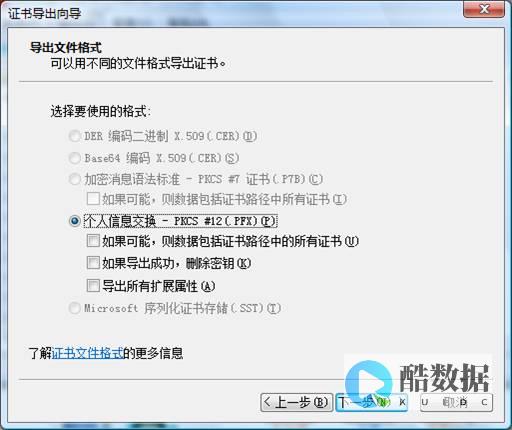
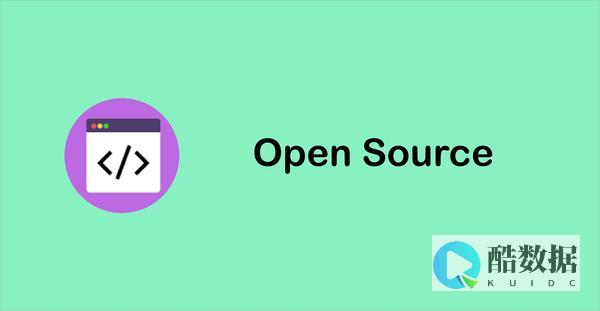
发表评论